Zoals het vrolijke oude gezegde luidt, zijn er maar twee dingen. zeker in het leven - dood en belastingen. En het loont de moeite om er goed op voorbereid te zijn. beide, vooral als u online erg actief bent. Immers, als Magere Hein. raakte je op de schouder morgen, denk aan al je rekeningen zitten. daar online nog steeds aan het karnen zonder dat iemand ze uitschakelt.
Google heeft geprobeerd dit probleem aan te pakken door een functie met de naam "Inactieve accountmanager”. Deze functie bestaat al jaren, maar ik sta constant versteld van het aantal mensen dat geen idee heeft dat het bestaat. Dus dit artikel is hier om dat recht te zetten en hopelijk nog een paar van jullie aan het denken te zetten over het online leven na de dood.
Inhoudsopgave

Inactief. Accountmanager - Is daar iemand?
De inactieve accountmanager van Google werkt op dezelfde manier. principe als u uw oudere familielid incheckt om er zeker van te zijn dat ze dat zijn. nog steeds ademen. Kortom, Google zal uw Google-account controleren op tekenen. van inactiviteit, zoals maandenlang niet inloggen, het account niet gebruiken. voor alles, dat soort dingen.
Na een paar keer met u te hebben gecheckt en geen a. antwoord, gaat Google ervan uit dat je in het volgende leven bent en stuurt een e-mail naar a. "vertrouwde contactpersoon" die u tijdens de installatie hebt opgegeven, met details over hoe u toegang krijgt tot de. rekening. Die contactpersoon kan het account dan afsluiten of in stand houden. Wat zij (of jij in je testament) ook verkiezen.

Zelfs als u het account actief houdt, maakt u duidelijk dat u dat bent. nog in leven is, stuurt Google u regelmatig herinneringen aan dat inactieve account. Beheerder loopt. Dus als je ruzie hebt gehad met je vertrouwde contactpersoon, deze. herinneringen kunnen u ertoe aanzetten het contact in iemand anders te veranderen.
Hoe het in te stellen. Omhoog
Het instellen van Inactive Account Manager is heel eenvoudig. Hier is hoe. om het te doen.
Allereerst, ga naar deze link en meld u aan. U krijgt dan dit scherm te zien. Klik op de blauwe knop "Start" om het proces te starten.
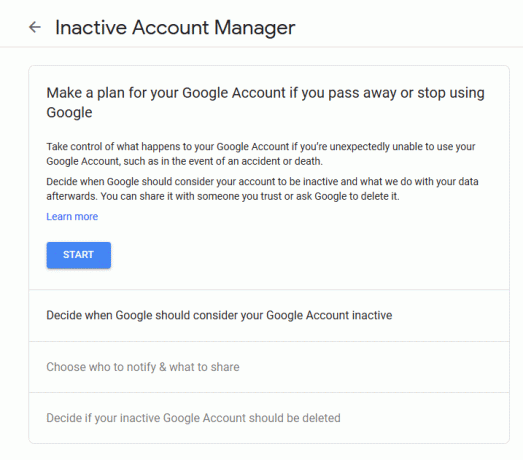
U moet eerst de parameters bepalen van wat Google zou moeten doen. beschouwen als "inactief".

Standaard stellen ze het in op 18 maanden inactiviteit, maar als u. besluit dat te lang is, kunt u dit wijzigen door op het potloodje te klikken. pijl naar rechts en er verschijnen nog meer opties.
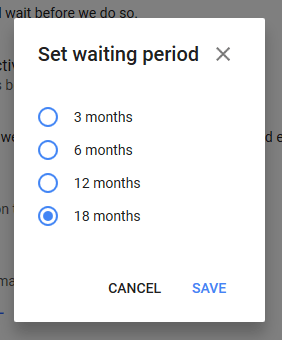
Als u verdergaat, wordt u gevraagd een mobiel telefoonnummer in te voeren. Na je een e-mail te hebben gestuurd om je levensstatus te controleren en geen antwoord te krijgen, Google. zal u een sms sturen om er zeker van te zijn voordat u contact opneemt met uw vertrouwde contactpersoon. A. verificatie-sms wordt naar uw telefoon verzonden om het nummer te bevestigen.

Je moet ook voorzien een andere. e-mailadres om je te controleren. Hiervoor is een verificatiecode vereist. die naar dat e-mailadres wordt gestuurd om te bevestigen dat het geldig is.
Na het klikken op de blauwe “Volgende” knop, komen we bij de “Kies wie je wilt informeren en wat je wilt delen" sectie.

Zoals het scherm zegt, kunt u maximaal tien mensen kiezen om op de hoogte te stellen. en zij hebben toegang tot sommige van uw gegevens. Gmail stelt ook een. automatisch antwoord (dat u schrijft) dat mensen op de hoogte stelt dat het account inactief is. en ze zouden moeten stoppen u op dat adres te mailen.
Dus klik op "Persoon toevoegen" en er verschijnt een vak.

Eerlijk gezegd ga ik alleen mijn vrouw toevoegen. De gedachte aan. negen andere mensen toevoegen om mijn e-mail te lezen is te veel om over na te denken! Maar u kunt kinderen, ouders, naaste familieleden, enz. hebben die u wilt toevoegen.
Nadat je iemand hebt toegevoegd, moet je kiezen welke Google. accounts van u die u met hen wilt delen. Er is een grote lijst, dus vink gewoon aan. degenen waarvan je denkt dat ze relevante informatie hebben die je wilt dat ze hebben.

Je kunt ervoor kiezen om hun telefoonnummer toe te voegen, zodat ze kunnen verifiëren. hun identiteit eerst en voeg een persoonlijk bericht toe. Dan zie je hun. e-mail op het scherm als een vertrouwd contact.

In de volgende fase moet u beslissen of Google dat moet doen. verwijder automatisch uw inactieve account. Ik heb besloten om mijn vrouw te laten beslissen. dus heb ik dit uitgeschakeld. Misschien denk je er anders over.
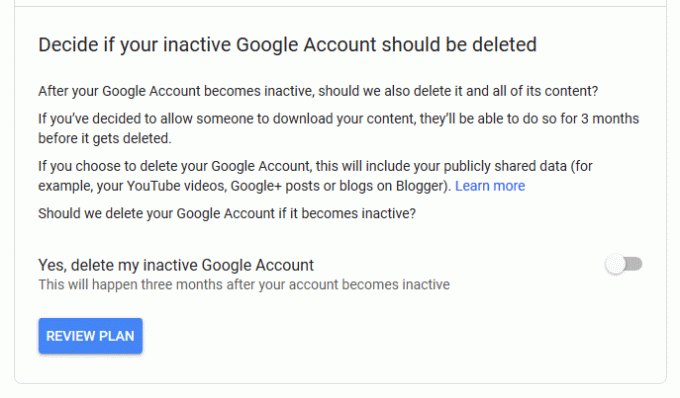
Klik nu op “Review Plan” om ervoor te zorgen dat alles is zoals het zou moeten zijn. Zorg er ook voor dat u e-mailherinneringen inschakelt.

Ziet er allemaal goed uit. Klik "Bevestig abonnement” om Inactieve Account Manager in te schakelen.
Als u in de toekomst besluit om het uit te schakelen, kunt u: kom terug naar deze pagina en klik op "Mijn abonnement uitschakelen”.

Welkom bij Help Desk Geek - een blog vol technische tips van vertrouwde technische experts. We hebben duizenden artikelen en handleidingen om u te helpen bij het oplossen van elk probleem. Onze artikelen zijn sinds de lancering in 2008 meer dan 150 miljoen keer gelezen.
Willen indruk maken je vrienden en familie met geweldig technische nerd?
Abonneer u op Help Desk Geek en ontvang dagelijks geweldige handleidingen, tips en trucs! We sturen alleen nuttige dingen op!
Wij hebben ook een hekel aan spam, u kunt zich op elk gewenst moment uitschrijven.


